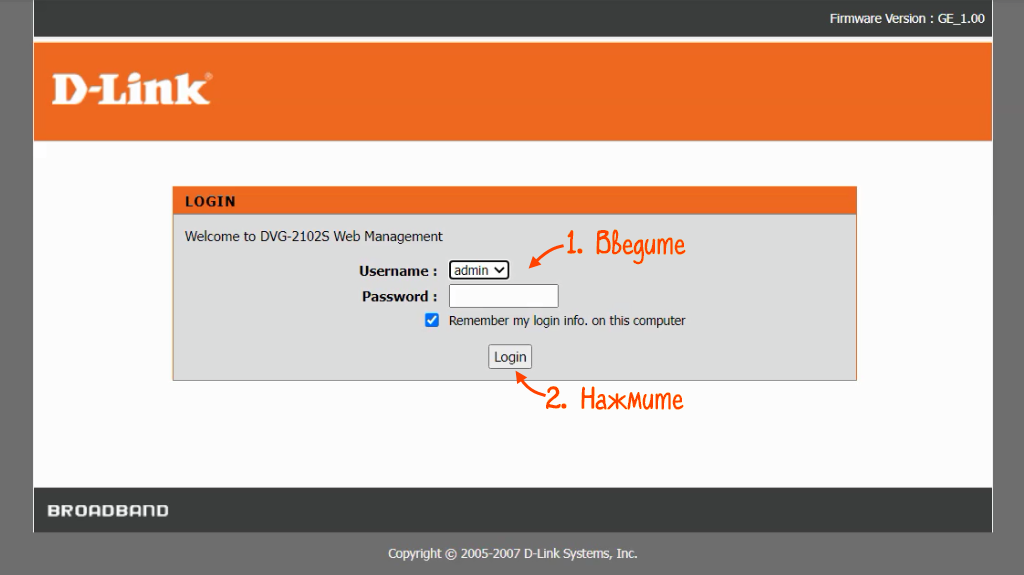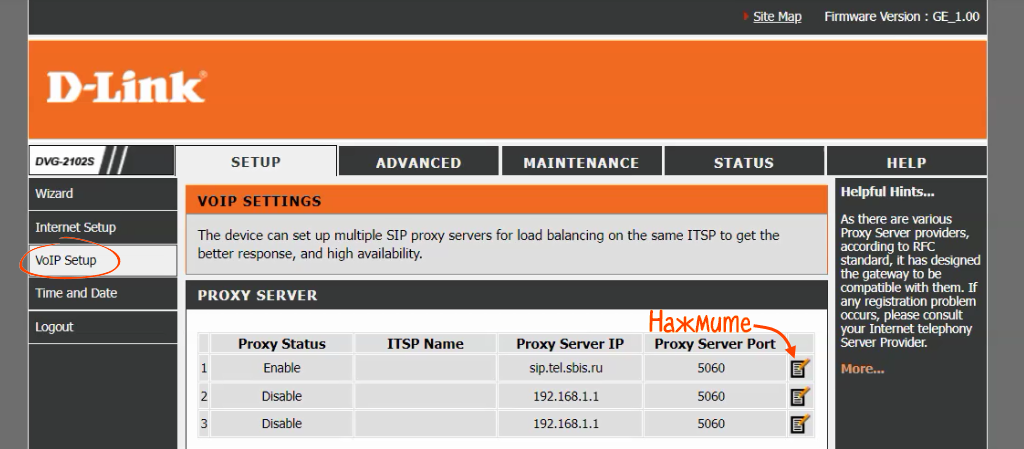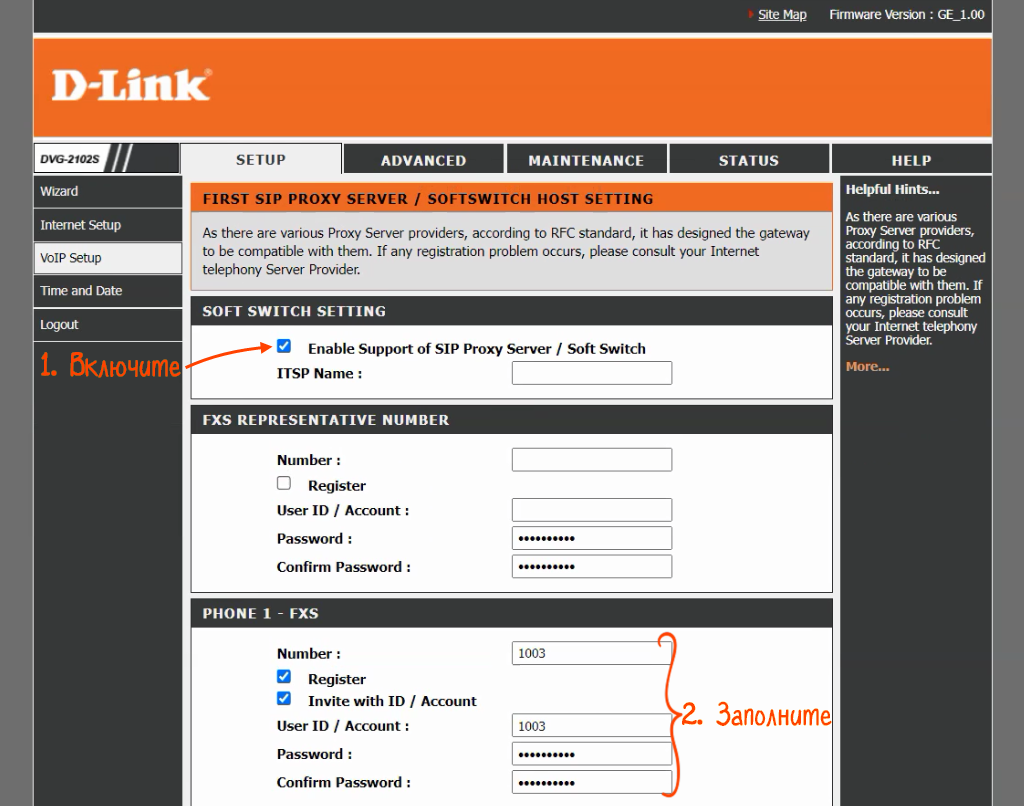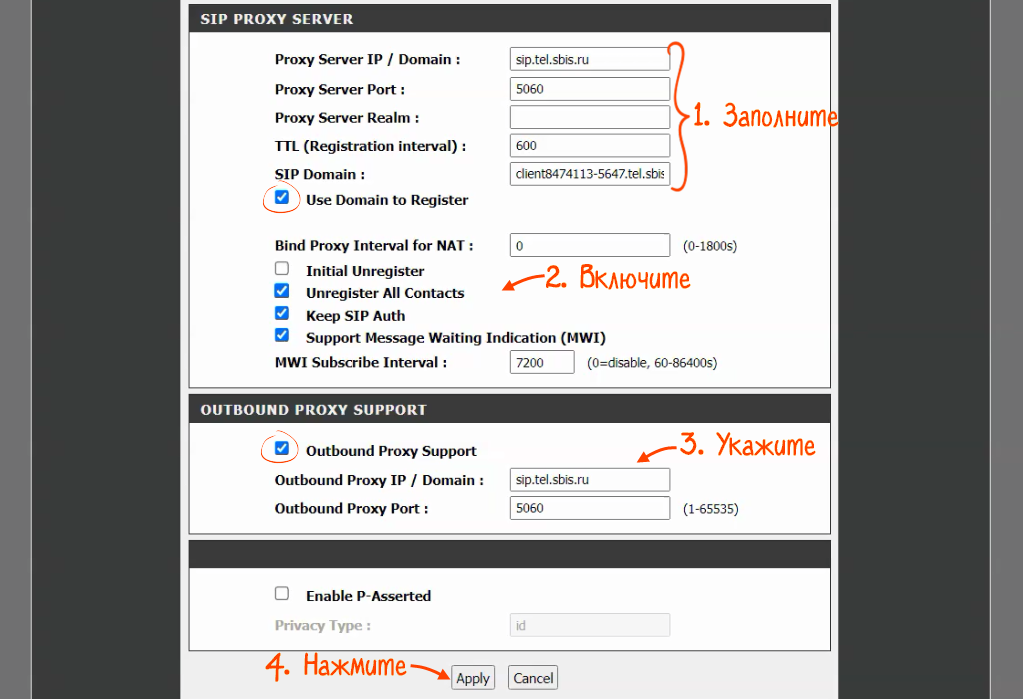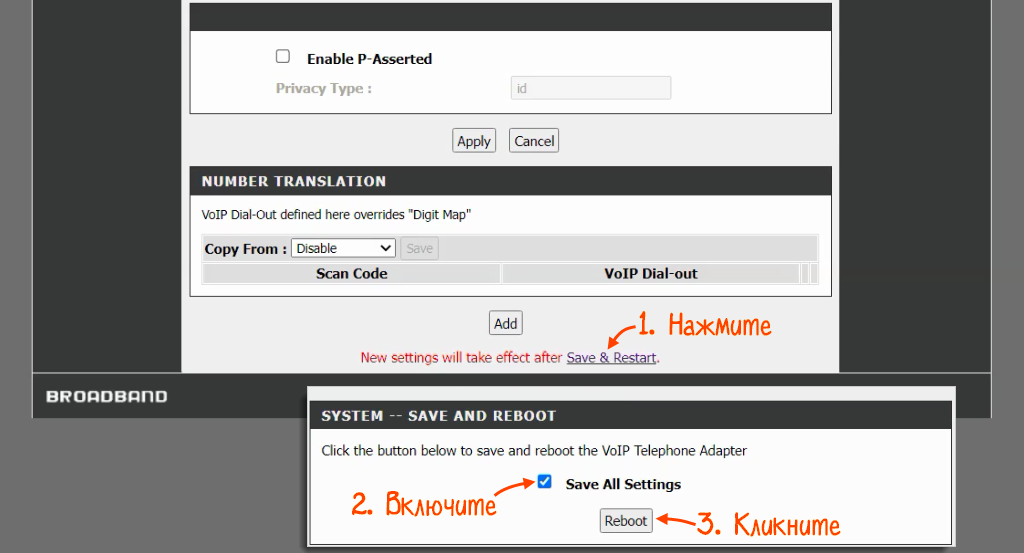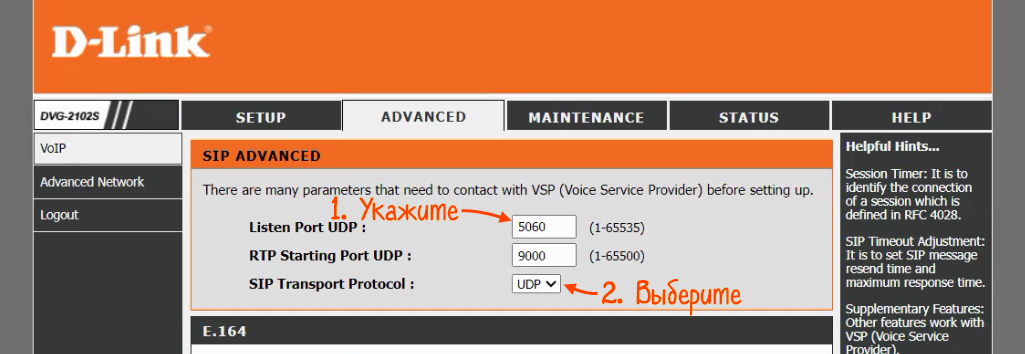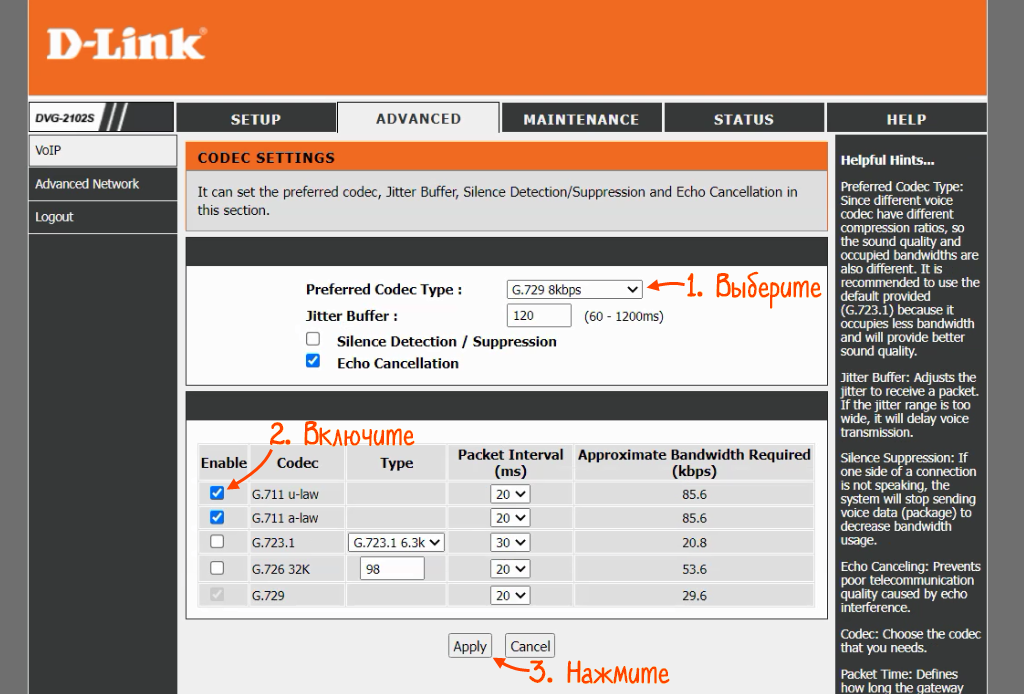Облачная телефония позволяет работать не только с SIP-телефонами, но и с аналоговыми телефонами с помощью VoIP-шлюза. Перед началом работы настройте его.
- Подключите телефон к первому порту шлюза.
- Откройте браузер на компьютере, который подключен к той же локальной сети, что и шлюз, и введите его IP-адрес в адресную строку. По умолчанию это 192.168.1.150.
- В окне авторизации введите логин и пароль «admin», затем нажмите «Login».
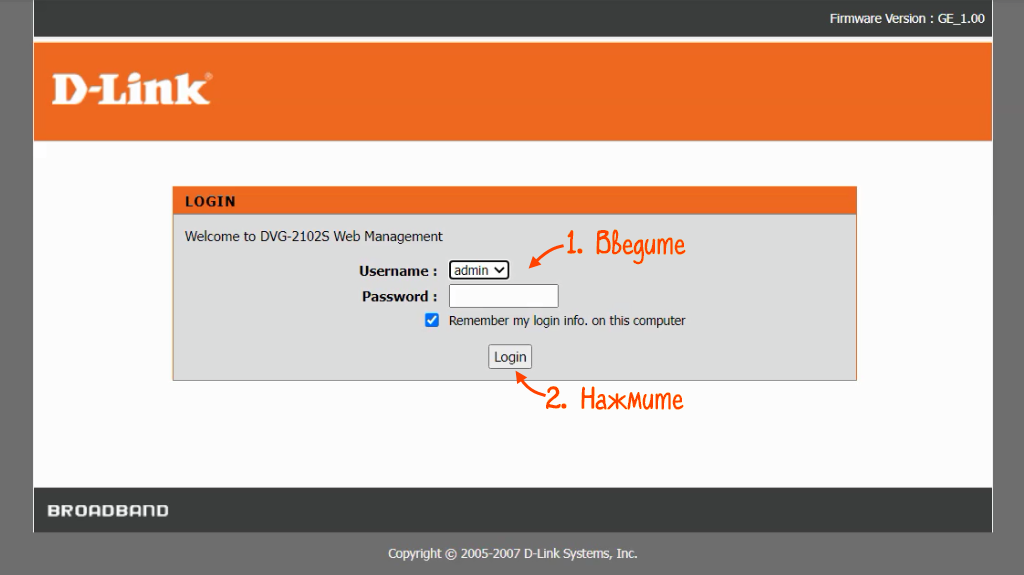
- В разделе «SETUP» выберите «VoIP Setup» и в первой строке кликните значок
 .
. 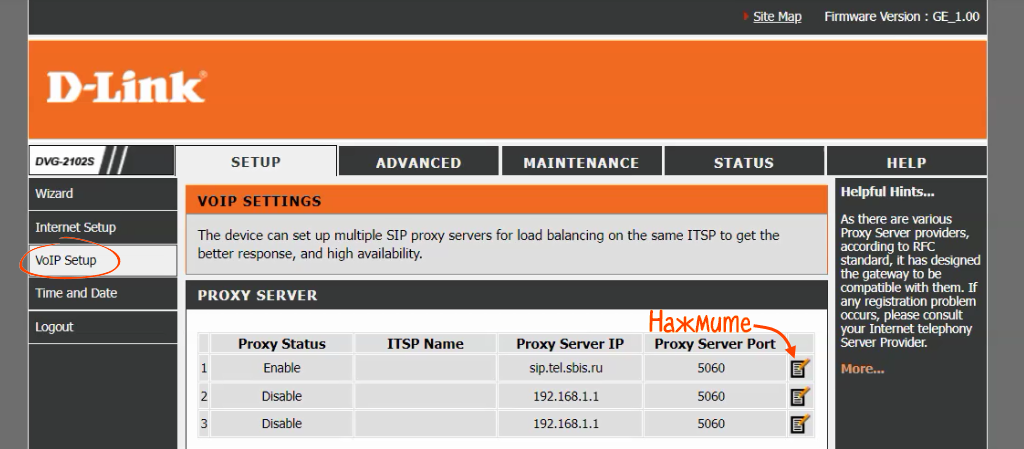
- В блоке «SOFT SWITCH SETTING» включите «Enable Support of SIP Proxy Server / Soft Switch»;
- В блоке «PHONE 1 - FXS»:
- включите «Register» и «Invite with ID / Account»;
- в полях «NUMBER» и «User ID / Account» введите внутренний номер телефона;
- «Password» и «Confirm Password» пропишите пароль от внутреннего номера.
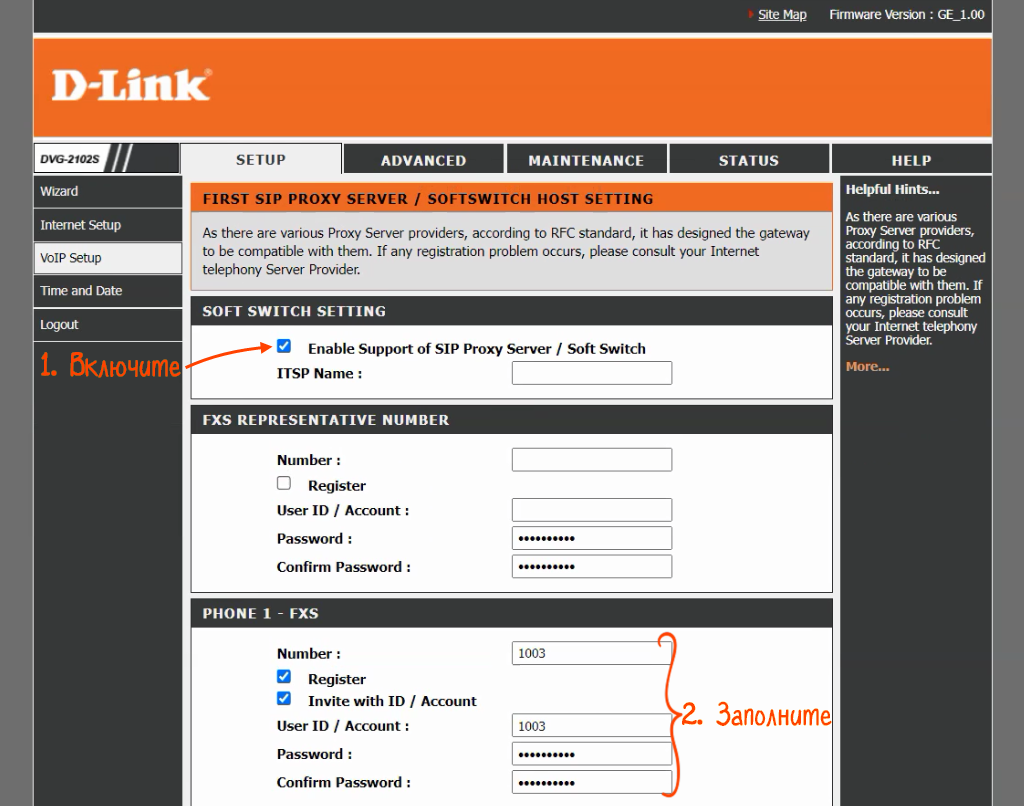
- В блоке «SIP PROXY SERVER» укажите:
- «Proxy server IP / Domain» — sip.tel.sbis.ru;
- «Proxy Server Port» — 5060;
- «Sip Domain» — адрес сервера облачной АТС. Чтобы его узнать, перейдите в настройки агента. Если используется вариант размещения АТС на собственном оборудованииили — укажите IP-адрес вашей АТС.
- Включите «Use Domain to Register», «Unregister All Contacts», «Keep SIP Auth» и «Support Message Waiting Indication (MWI)».
- В блоке «OUTBOUND PROXY SUPPORT»:
- включите Outbound Proxy Support;
- «Outbound Proxy IP / Domain» — sip.tel.sbis.ru;
- «Outbound Proxy Port» — 5060;
- Нажмите «Apply».
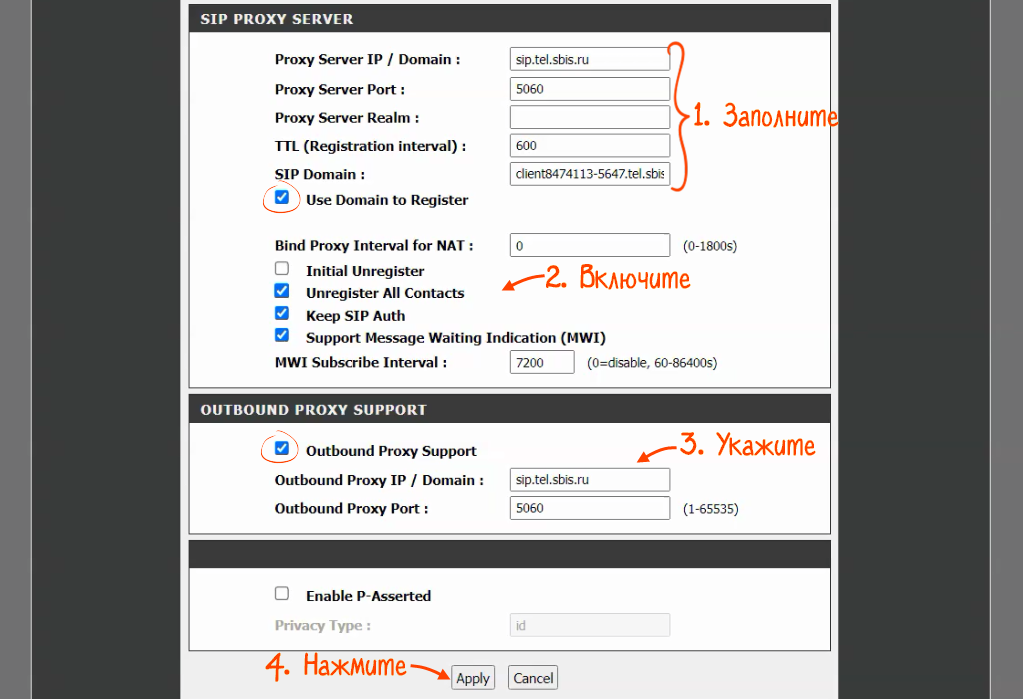
- В строке «New settings will take effect after» кликните «Save & Restart», включите «Save All Settings» и нажмите «Reboot». Устройство перезагрузится.
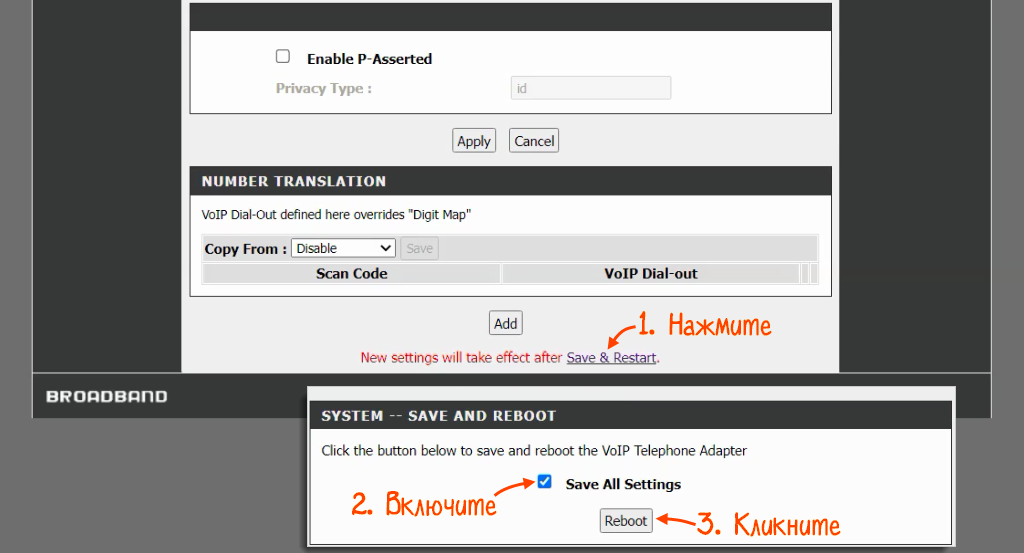
- В разделе «ADVANCED/VoIP/SIP ADVANCED» укажите: «Listen Port UDP» — 5060, «SIP Transport Protocol» — UDP.
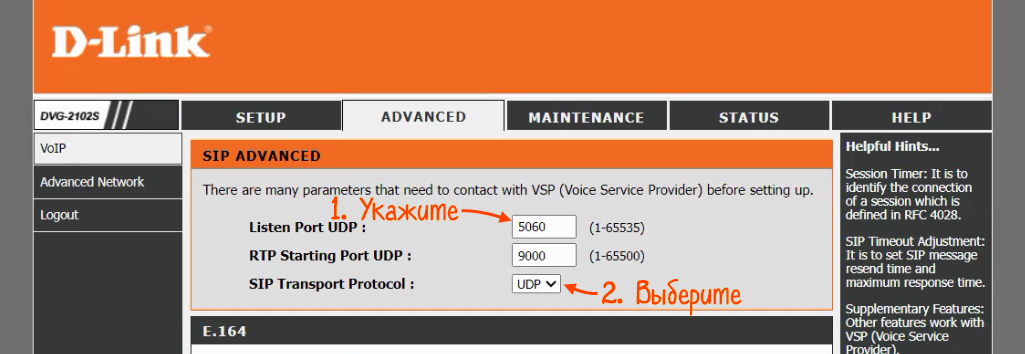
- В разделе «ADVANCED/VoIP/CODEC SETTINGS» в строке «Preferred Codec Type» выберите G.729, включите «G.711 u-law» и «G.711 a-law».
- Нажмите «Apply».
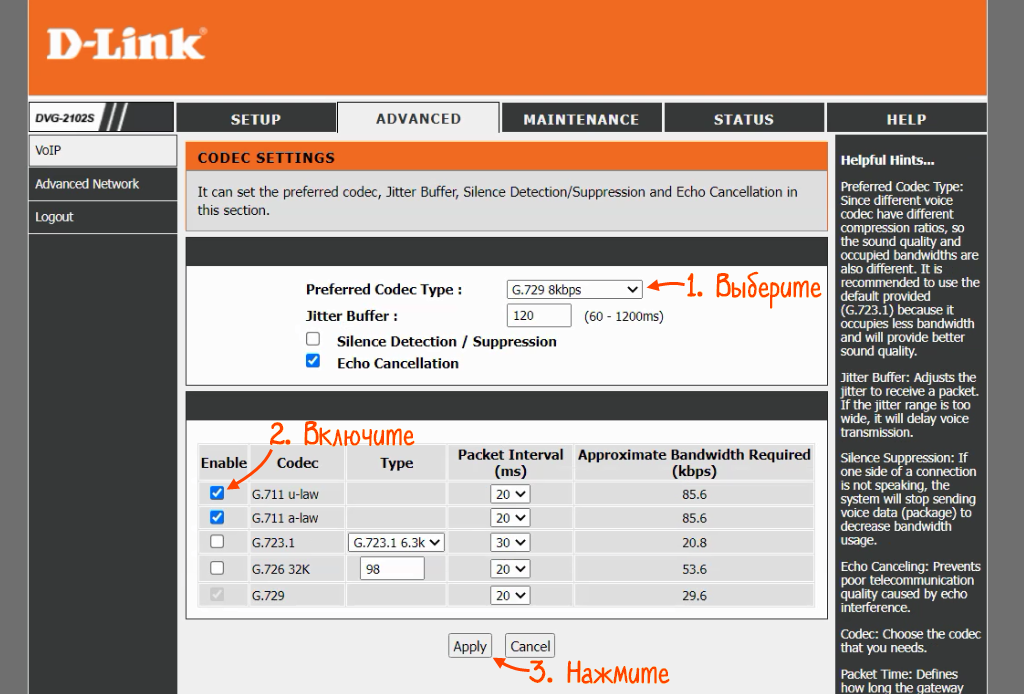
Устройство готово к работе.
Нашли неточность? Выделите текст с ошибкой и нажмите ctrl + enter.